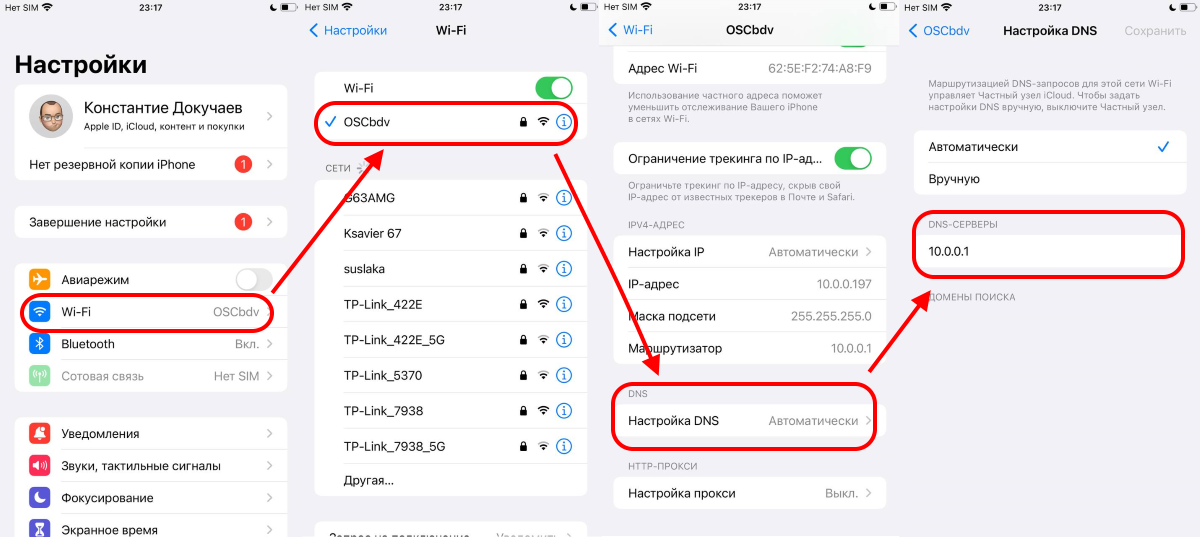По умолчанию устройства используют DNS-серверы вашего провайдера. Но если вы хотите их изменить на Google, Cloudflare или другой, в этой статье я расскажу, как это сделать.
Windows 11
Я буду говорить о Windows 11, потому что это последняя версия на данный момент. В более ранних версиях действия в целом аналогичные.
- Перейдите в настройки через меню Пуск или нажмите
Start+Iна клавиатуре. - Затем идите в раздел Сеть и интернет, потом в Ethernet или Wi-Fi (в зависимости от типа соединения на устройстве). Выберите текущее соединение.
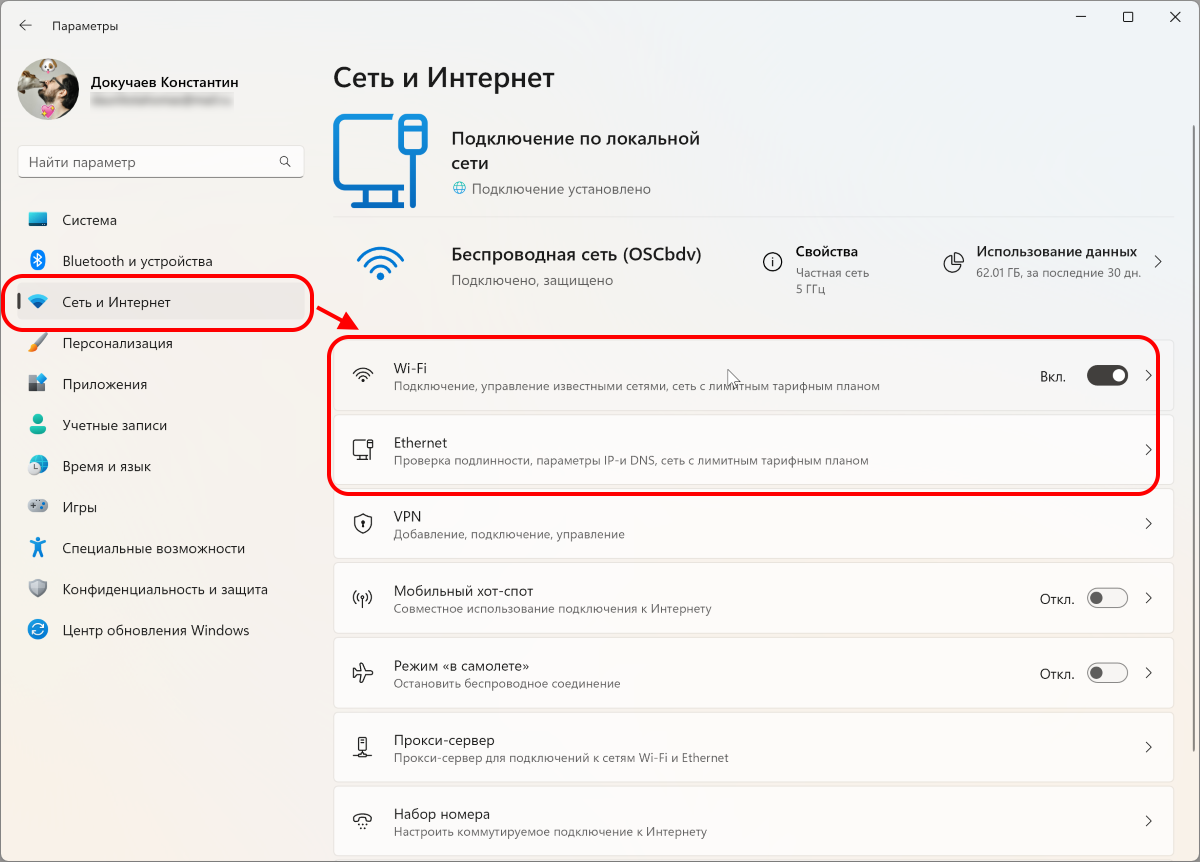
- На следующем экране вы увидите пункт Назначение DNS-сервера. Нажмите кнопку Изменить.
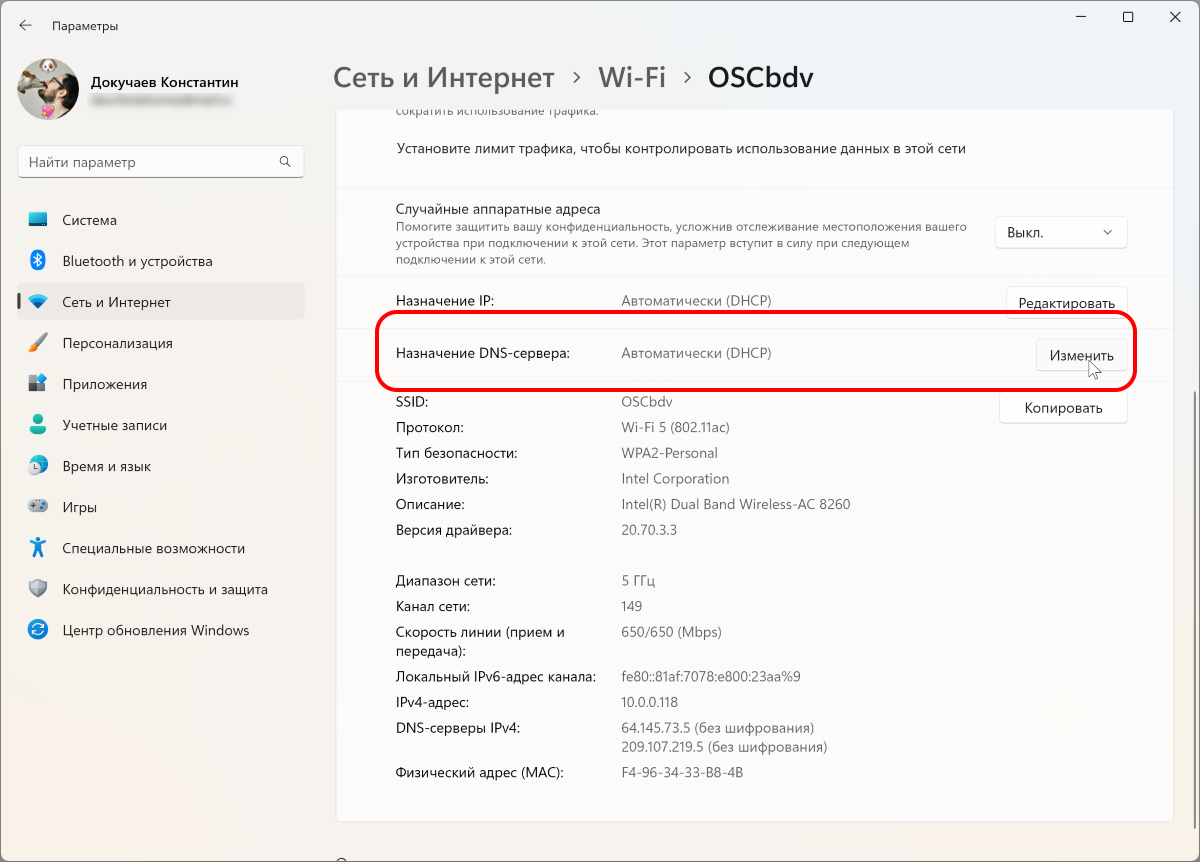
- Измените параметры на ручные.
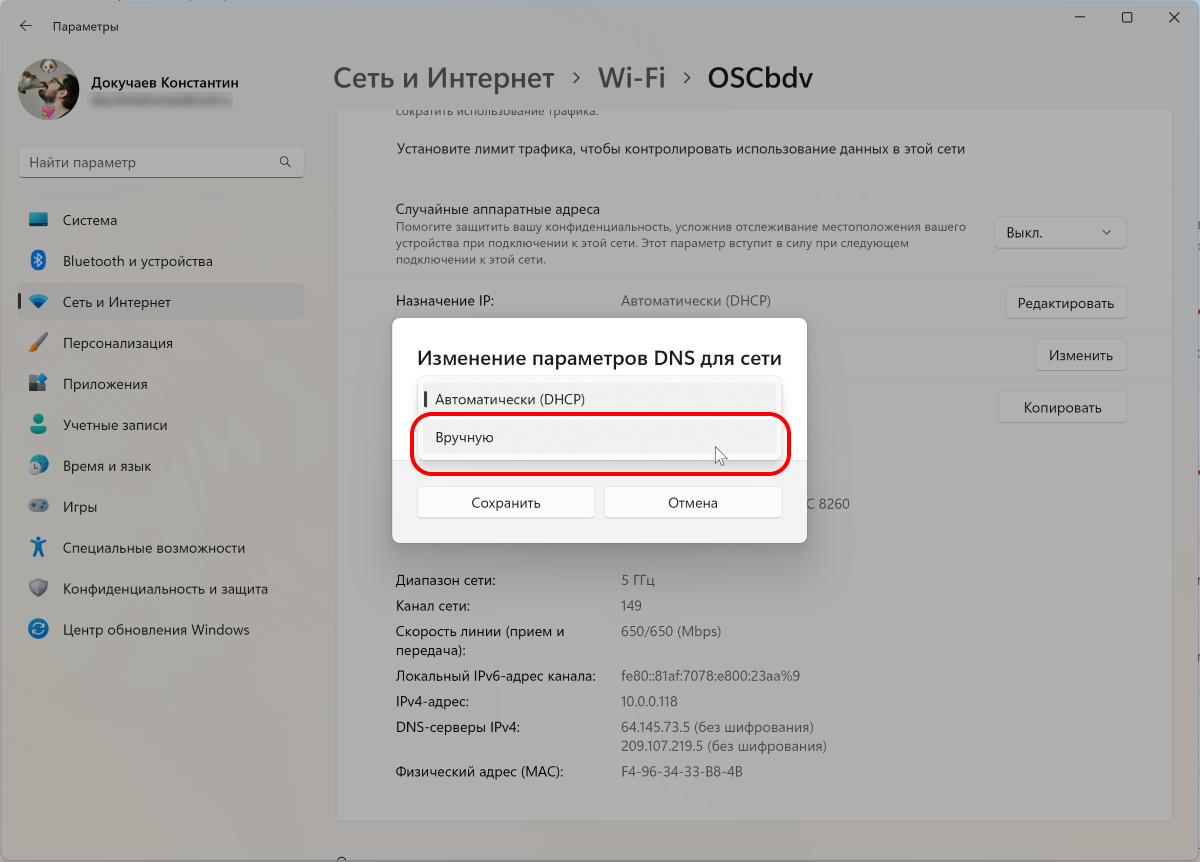
- Укажите нужные адреса и сохраните настройки.
macOS
Нажмите на иконку Apple в левом верхнем углу экрана и перейдите в Системные настройки. Затем выполните следующие шаги:
- В списке категорий выберите Сеть.
- Выберите текущее соединение.
- Нажмите Дополнительно и перейдите на вкладку управления DNS.
- Нажмите на «+», чтобы добавить DNS-сервер. Укажите его параметры и сохраните изменения.
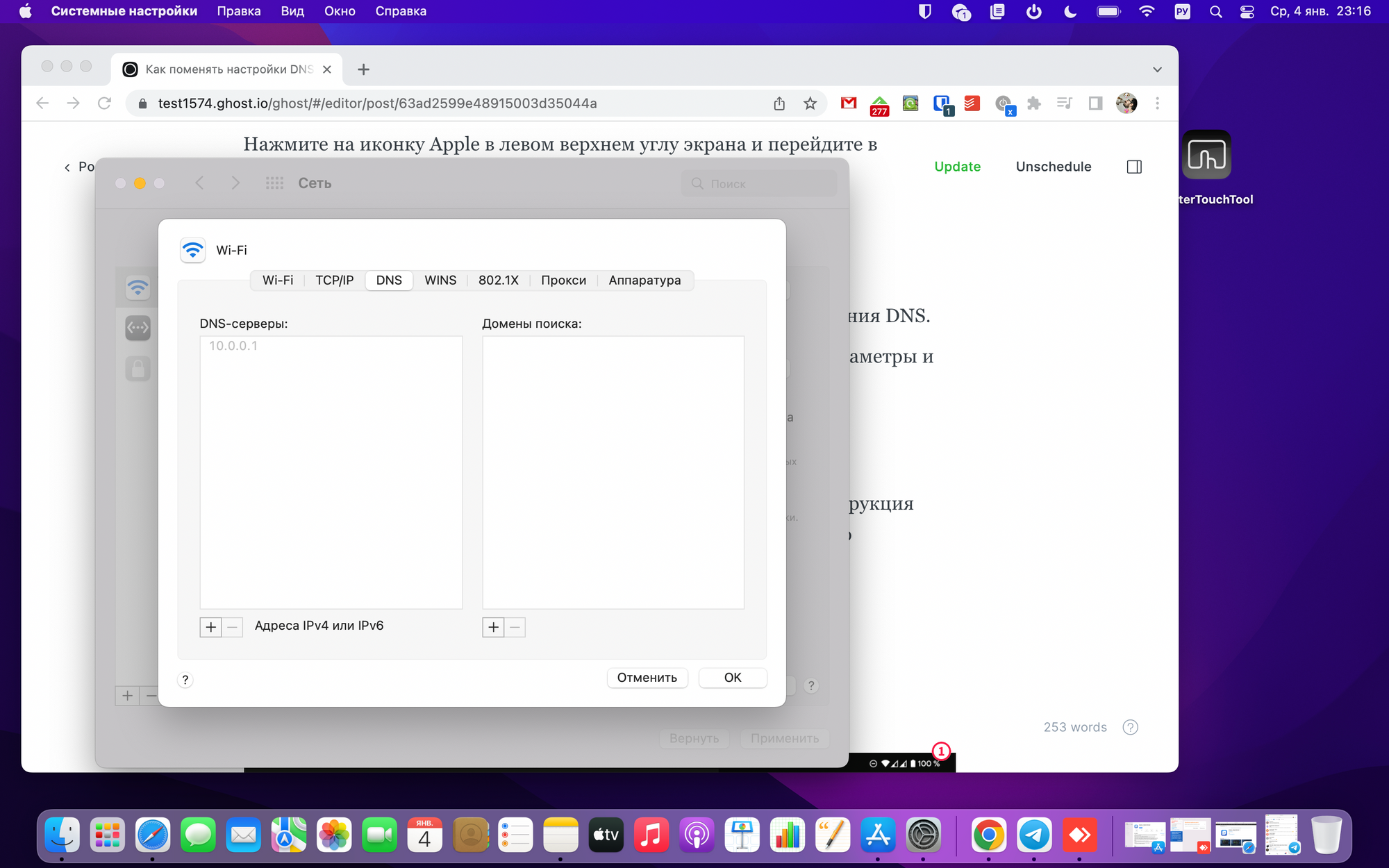
Android
На Android настройка DNS доступна только с версии 9. Ниже инструкция будет на примере чистого Android 13, поэтому шаги могут немного отличаться.
- Перейдите в Настройки, а затем в раздел Сеть и интернет.
- Нажмите на пункт Частный DNS-сервер.
- Выберите ручную настройку и укажите нужный адрес.
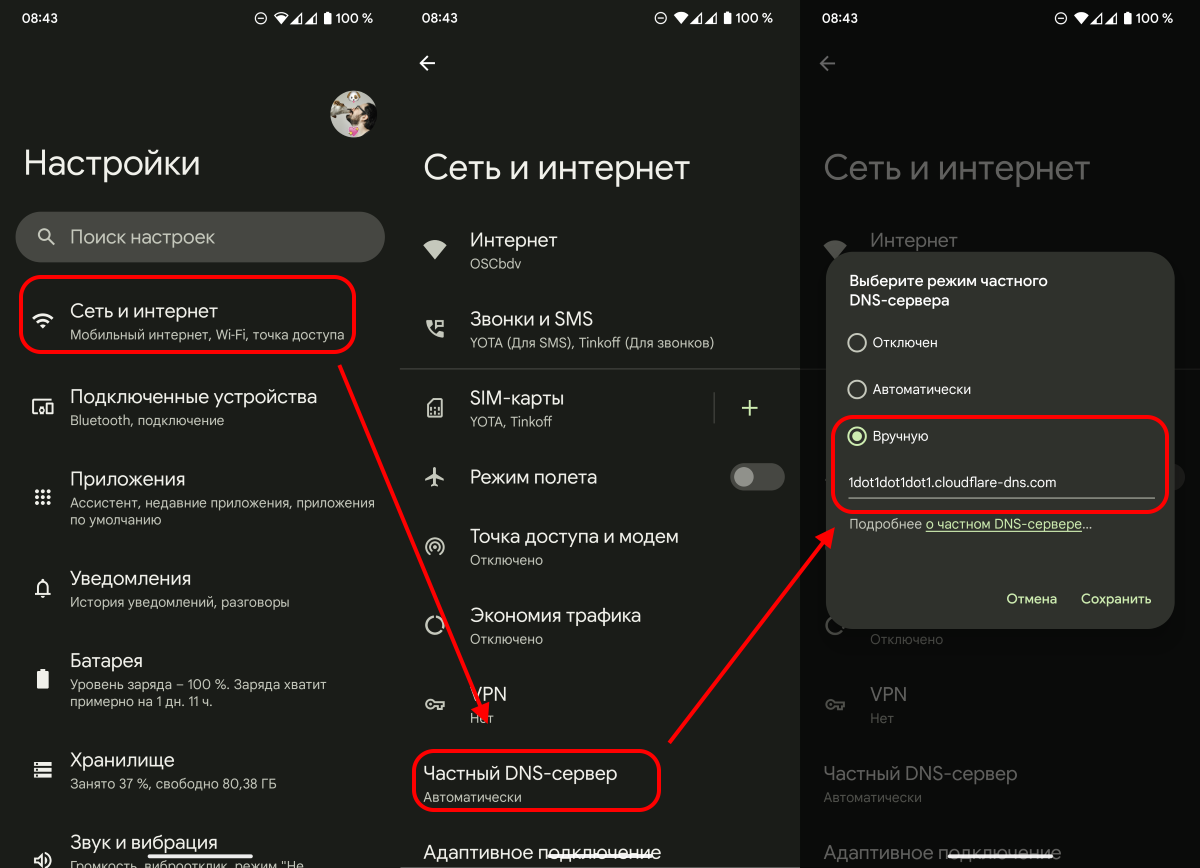
iOS
Чтобы изменить параметры DNS на iPhone или iPad, выполните следующие шаги:
- Перейдите в приложение Настройки.
- Затем в подменю Wi-Fi и выберите текущее соединение.
- В разделе DNS нажмите Настройка DNS и измените его на ручную настройку.
- Удалите текущие параметры, а нажатием на «+» добавьте новый DNS.
- Укажите и сохраните нужные настройки подключения.